IE问题解决办法文章由小编整理发出,内容真实有效,欢迎提出您的意见IE系列文章由小编在互联网中整理并且发出,内容保障真实健康.
IE浏览器怎么将网页保存为pdf文档很多小伙伴们都不清楚,接下来小编带来将网页保存为pdf文档的方法说明。希望可以帮助到大家。
倘若你用的是ie浏览器
首先第一步,打开你的ie浏览器
跳转到你要保存的网页页面
点击右上角的“设置”
在下拉菜单中选择“打印”------>“打印”
或者直接快捷键“ctrl+p”
在弹出的窗口点击“常规”标签,在第一项“ 选择打印机” 通过移动滚动条找到
“Foxit Reader PDF Printer” 点击选中
在“页面范围”处选择“全部”,因为在它还没打印出来的时候,你都它会把网页怎样分。因而只能选“全部”
都选择好以后点击“打印”
然后选择保存的路径,然后选择“保存”
大功告成。
以上就是iefans网小编为大家带来的将网页保存为pdf文档的方法说明,喜欢的小伙伴们请大家继续关注IE浏览器中文网。
还有更多的IE类办法指南,需要用户多多的发掘,可以在搜索框进行搜索查找,如果您觉得文章解决不了您的问题,可以加入QQ群,帮您解决问题。